1、右键点击开始按钮,在弹出菜单中选择设置的菜单项。

2、接下来在打开的Windows设置窗口中点击应用的图标。

3、然后在打开的窗口中点击程序和功能的菜单项。

4、这时就会打开Windows10的Windows功能窗口,在窗口中找到WindowsDefender应用程序防护的设置项。

5、勾选该设置项前面的复选框后点击确定按钮。

6、这时就会出现自动安装Windows安全中心的提示。
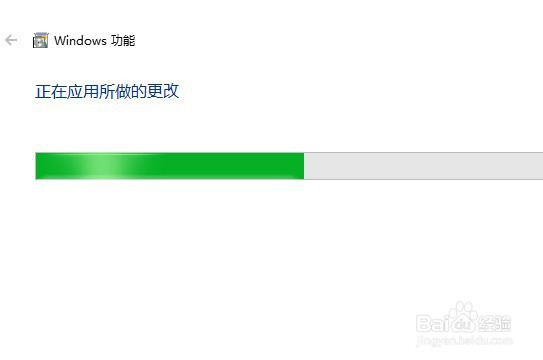
7、待安装完成后,会弹出需要重新启动的提示信息。

8、重新启动Windows10系统后,可以看到Windows安全中心已安装好了。
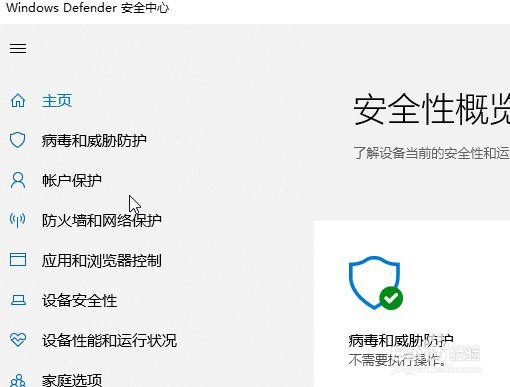
9、总结:1、右键点击开始按鸵晚簧柢钮,在弹出菜单中选择设置的菜单项。2、接下来在打开的Windows设置窗口中点击应用的图标。3、然后在打开的窗口中点击程序和功能的菜单项。4、这时就会打开Windows10的Windows功能窗口,在窗口中找到Windows Defender应用程序防护的设置项。5、勾选该设置项前面的复选框后点击确定按钮。6、这时就会出现自动安装Windows安全中心的提示。7、待安装完成后,会弹出需要重新启动的提示信息。8、重新启动Windows10系统后,可以看到Windows安全中心已安装好了。